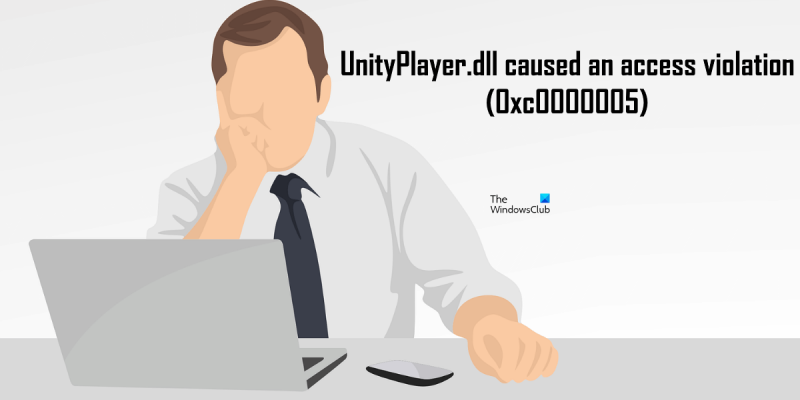ఒక IT నిపుణుడిగా, ప్రజలు వారి కంప్యూటర్లలో చూసే వివిధ ఎర్రర్ మెసేజ్ల గురించి నన్ను తరచుగా అడుగుతూనే ఉంటారు. అత్యంత సాధారణ దోష సందేశాలలో ఒకటి 'UnityPlayer.dll ఒక యాక్సెస్ ఉల్లంఘన (0xc0000005)' ఎర్రర్కు కారణమైంది. పాడైన ఫైల్ లేదా మీ ఆపరేటింగ్ సిస్టమ్కు అనుకూలంగా లేని ఫైల్ కారణంగా ఈ లోపం ఏర్పడింది. ఈ లోపాన్ని పరిష్కరించడానికి కొన్ని మార్గాలు ఉన్నాయి, కానీ అత్యంత సాధారణ మార్గం ఏమిటంటే లోపం కలిగించే గేమ్ లేదా ప్రోగ్రామ్ను మళ్లీ ఇన్స్టాల్ చేయడం. ఇది సాధారణంగా పాడైన ఫైల్ను ఓవర్రైట్ చేస్తుంది మరియు గేమ్ లేదా ప్రోగ్రామ్ సరిగ్గా అమలు చేయడానికి అనుమతిస్తుంది. మీరు ఈ ఎర్రర్ను తరచుగా చూస్తున్నట్లయితే, మీ గేమ్ లేదా ప్రోగ్రామ్కు సంబంధించిన అప్డేట్ల కోసం తనిఖీ చేయడం కూడా మంచిది. తరచుగా, డెవలపర్లు ఇలాంటి సాధారణ లోపాలను పరిష్కరించే నవీకరణలను విడుదల చేస్తారు. కాబట్టి, అప్డేట్ల కోసం ఒక కన్ను వేసి ఉంచండి మరియు అవి అందుబాటులోకి వచ్చిన వెంటనే వాటిని ఇన్స్టాల్ చేయండి. చివరగా, పైన పేర్కొన్నవన్నీ ప్రయత్నించిన తర్వాత కూడా మీరు ఈ ఎర్రర్ను చూస్తున్నట్లయితే, తదుపరి సహాయం కోసం మీరు గేమ్ లేదా ప్రోగ్రామ్ డెవలపర్ని సంప్రదించవలసి ఉంటుంది. వారు మీ సమస్యకు మరింత నిర్దిష్ట పరిష్కారాన్ని అందించగలరు.
కొంతమంది వినియోగదారులు UnityPlayer.dll ఫైల్ని ఉపయోగించే గేమ్లను ఆడలేరు. వారి ప్రకారం, యాక్సెస్ ఉల్లంఘన బగ్ కారణంగా గేమ్లు క్రాష్ అవుతూ ఉంటాయి. UnityPlayer.dll అనేది గేమ్లు మరియు యానిమేటెడ్ క్యారెక్టర్ల కోసం 3D మెటీరియల్లను రూపొందించడానికి బాధ్యత వహించే డైనమిక్ లింక్ లైబ్రరీ. దీనిని పేలోడ్ స్టూడియోస్ అభివృద్ధి చేసింది. ఈవెంట్ వ్యూయర్లో ఎర్రర్ లాగ్ని చూస్తున్నప్పుడు, వారు చూసారు UnityPlayer.dll ఒక యాక్సెస్ ఉల్లంఘనకు కారణమైంది (0xc0000005) దోష సందేశం. UnityPlayer.dllని ఉపయోగించే గేమ్లు యాక్సెస్ ఉల్లంఘన లోపం కారణంగా మీ సిస్టమ్లో క్రాష్ అవుతున్నట్లయితే, ఈ కథనంలో అందించిన పరిష్కారాలు సమస్యను పరిష్కరించడంలో మీకు సహాయపడవచ్చు.

UnityPlayer.dll ఒక యాక్సెస్ ఉల్లంఘనకు కారణమైంది (0xc0000005)
UnityPlayer.dll ఫైల్ని ఉపయోగించే గేమ్లు మీ సిస్టమ్లో క్రాష్ అయినప్పుడు మరియు మీకు ' UnityPlayer.dll ఒక యాక్సెస్ ఉల్లంఘనకు కారణమైంది (0xc0000005) లోపం లాగ్లో, దాన్ని పరిష్కరించడానికి క్రింది పరిష్కారాలను ప్రయత్నించండి.
- గేమ్ని అడ్మినిస్ట్రేటర్గా అమలు చేయండి
- యాంటీవైరస్ అన్లాక్ చేయండి
- క్లీన్ బూట్ స్టేట్లో ట్రబుల్షూటింగ్
- CPU ఓవర్క్లాకింగ్ని నిలిపివేయండి
- XMP ప్రొఫైల్ను నిలిపివేయండి
- మీ RAMని అప్గ్రేడ్ చేయండి
ఈ పరిష్కారాలన్నింటినీ వివరంగా పరిశీలిద్దాం.
ఫైళ్లు ఎలా పాడైపోతాయి
1] గేమ్ని అడ్మినిస్ట్రేటర్గా అమలు చేయండి.
ఇది మీరు చేయవలసిన మొదటి పని. సమస్యాత్మక గేమ్ను నిర్వాహకుడిగా అమలు చేయండి మరియు అది సహాయపడుతుందో లేదో చూడండి. సమస్య పరిపాలనా అధికారాల కారణంగా ఏర్పడినట్లయితే, నిర్వాహకునిగా అమలు చేయడం ద్వారా సమస్య పరిష్కరించబడుతుంది. దీన్ని చేయడానికి, గేమ్ డెస్క్టాప్ సత్వరమార్గంపై కుడి-క్లిక్ చేసి, ఎంచుకోండి నిర్వాహకునిగా అమలు చేయండి .
ఇది సమస్యను పరిష్కరిస్తే, మీరు మీ గేమ్ని ఎల్లప్పుడూ అడ్మినిస్ట్రేటర్గా అమలు చేసేలా చేయవచ్చు.
2] యాంటీవైరస్ అన్లాక్ చేయండి
యాంటీవైరస్ మన సిస్టమ్లను వివిధ రకాల బెదిరింపుల నుండి రక్షిస్తుంది. కానీ కొన్నిసార్లు అవి నిజమైన ఫైల్లను ముప్పుగా భావించి బ్లాక్ చేస్తాయి. ఇది యాంటీవైరస్ తప్పుడు పాజిటివ్, దీనిని నివారించవచ్చు. మీ విషయంలో, లోపం UnityPlayer.dll ఫైల్కి సంబంధించినది. అందువల్ల, మీ యాంటీవైరస్ ఈ ఫైల్ను మీ సిస్టమ్కు ముప్పుగా భావించే అవకాశం ఉంది. మీ యాంటీవైరస్ను తాత్కాలికంగా నిలిపివేయడం ద్వారా మీరు దీన్ని తనిఖీ చేయవచ్చు.
మీ యాంటీవైరస్ని డిసేబుల్ చేసి, ఆపై గేమ్ని ప్రారంభించండి. మరి ఈసారి కూడా ఎగిరి గంతేస్తాడో లేదో చూడాలి. గేమ్ సరిగ్గా నడుస్తున్నట్లయితే, UbityPlayer.dll ఫైల్ మీ యాంటీవైరస్ మినహాయింపు జాబితాకు జోడించడం ద్వారా నిజమైనదని మీరు మీ యాంటీవైరస్కి తెలియజేయాలి. Windows సెక్యూరిటీలో, మీరు ప్రోగ్రామ్ను సులభంగా మినహాయించవచ్చు లేదా . మీరు థర్డ్-పార్టీ యాంటీవైరస్ని ఉపయోగిస్తుంటే, దాని మాన్యువల్ని చదవండి లేదా ఎలాగో తెలుసుకోవడానికి మద్దతును సంప్రదించండి.
3] క్లీన్ బూట్ స్టేట్లో ట్రబుల్షూటింగ్
సమస్య కొనసాగితే, అప్లికేషన్ లేదా సాఫ్ట్వేర్ గేమ్తో వైరుధ్యాన్ని కలిగిస్తోందో లేదో తనిఖీ చేయండి. క్లీన్ బూట్ స్టేట్లో ట్రబుల్షూటింగ్. సిస్టమ్ అన్ని థర్డ్ పార్టీ అప్లికేషన్లు మరియు స్టార్టప్ సేవలు నిలిపివేయబడిన క్లీన్ బూట్ స్థితిలో ప్రారంభమవుతుందని చెప్పబడింది. అందువల్ల, మీరు MSConfigని ఉపయోగించడం ప్రారంభించడానికి అన్ని మూడవ పక్ష సేవలు మరియు అప్లికేషన్లను నిలిపివేయాలి మరియు క్లీన్ బూట్ స్థితికి ప్రవేశించడానికి సిస్టమ్ను రీబూట్ చేయాలి.
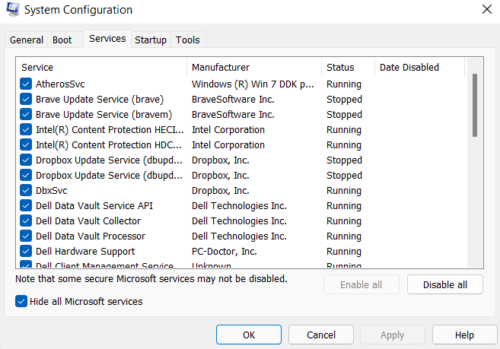
క్లీన్ బూట్ స్థితిలో, గేమ్ని ప్రారంభించి, అది ఇప్పటికీ క్రాష్ అవుతుందో లేదో చూడండి. లేకపోతే, థర్డ్-పార్టీ అప్లికేషన్ లేదా సర్వీస్ గేమ్తో విభేదిస్తుంది మరియు ఊహించని విధంగా క్రాష్ అయ్యేలా చేస్తుంది. ఇప్పుడు మీ తదుపరి దశ సమస్యకు కారణమేమిటో గుర్తించడం. దీన్ని చేయడానికి, MSConfigని ప్రారంభించండి మరియు ప్రారంభించడానికి అన్ని మూడవ పక్ష సేవలు మరియు అనువర్తనాలను ప్రారంభించండి మరియు మీ కంప్యూటర్ను సాధారణ మోడ్లో పునఃప్రారంభించండి. మీకు చాలా ఎక్కువ థర్డ్-పార్టీ సర్వీస్లు ఉంటే, వాటిలో సగం ఎనేబుల్ చేసి, మీ కంప్యూటర్ని రీస్టార్ట్ చేయండి. ఇప్పుడు సమస్య ఇంకా ఉందో లేదో తనిఖీ చేయండి. సమస్య పునరావృతమైతే, మీరు ఇప్పుడే ప్రారంభించిన సేవలు లేదా స్టార్టప్ అప్లికేషన్లలో ఒకటి సమస్యను కలిగిస్తుంది.
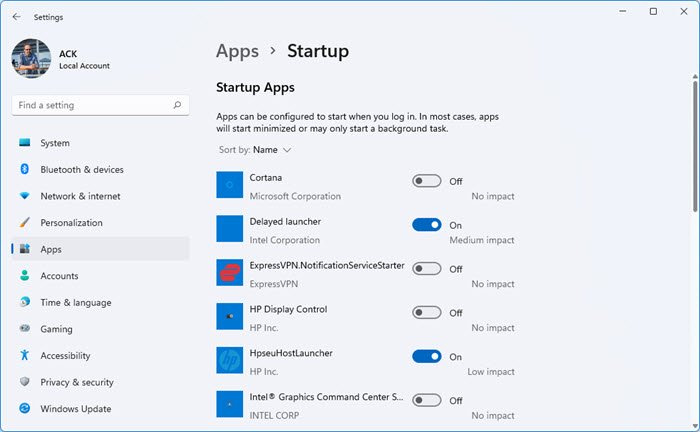
ఇప్పుడు మీరు అమలు చేస్తున్న అప్లికేషన్ సమస్యను కలిగిస్తుందో లేదో మొదట తనిఖీ చేయండి. దీన్ని చేయడానికి, అన్ని ప్రారంభ అనువర్తనాలను ఒక్కొక్కటిగా నిలిపివేయండి మరియు సమస్య తొలగిపోతుందో లేదో చూడండి. అవును అయితే, ఈ లాంచర్ యాప్ అపరాధి. ఇప్పుడు ఈ యాప్ను అన్ఇన్స్టాల్ చేయండి లేదా దాని అధికారిక వెబ్సైట్లో అప్డేట్ చేయబడిన వెర్షన్ అందుబాటులో ఉందో లేదో తనిఖీ చేయండి.
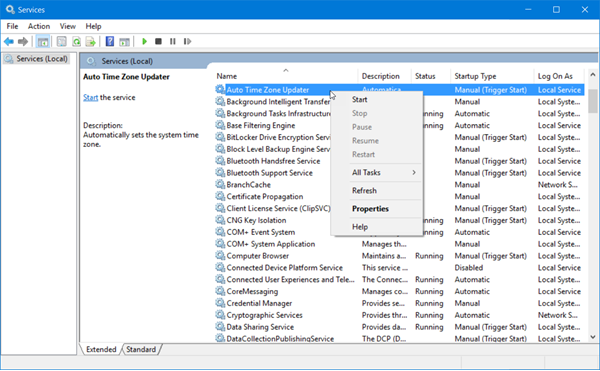
మీరు అమలు చేస్తున్న అప్లికేషన్ సమస్యకు కారణం కాకపోతే, మూడవ పక్షం నేపథ్య సేవ అపరాధి కావచ్చు. MSConfigని అమలు చేయండి, అన్ని మైక్రోసాఫ్ట్ సేవలను దాచండి, ఆపై మూడవ పక్ష సేవల్లో ఒకదాన్ని నిలిపివేయండి. మీ సిస్టమ్ను రీబూట్ చేసి, సమస్య ఇంకా ఉందో లేదో తనిఖీ చేయండి. ఏ థర్డ్ పార్టీ సర్వీస్ సమస్యకు కారణమవుతుందో తనిఖీ చేయడానికి ఈ విధానాన్ని పునరావృతం చేయండి. మీరు మూడవ పక్ష సేవను గుర్తించిన తర్వాత, సర్వీస్ మేనేజ్మెంట్ అప్లికేషన్ ద్వారా దాన్ని నిలిపివేయండి.
కొంతమంది ప్రభావిత వినియోగదారుల నుండి వచ్చిన ఫీడ్బ్యాక్ ఆధారంగా, కింది అప్లికేషన్లు సమస్యను కలిగిస్తున్నాయి:
- సిట్రిక్స్ రిమోట్ డెస్క్టాప్ యాప్.
- సిట్రిక్స్ కార్యస్థలం.
మీరు మీ సిస్టమ్లో పైన పేర్కొన్న ఏవైనా అప్లికేషన్లను ఇన్స్టాల్ చేసి ఉంటే, వాటిని అన్ఇన్స్టాల్ చేయండి లేదా వాటిని అప్డేట్ చేయండి (అధికారిక వెబ్సైట్లో అప్డేట్ చేయబడిన వెర్షన్ అందుబాటులో ఉంటే) మరియు లోపం తొలగిపోయిందో లేదో చూడండి. అలాగే, పరికర నిర్వాహికి నుండి Citrix డ్రైవర్ను అన్ఇన్స్టాల్ చేయండి. దీన్ని చేయడానికి, పరికర నిర్వాహికిలో సిట్రిక్స్ డ్రైవర్పై కుడి-క్లిక్ చేసి, ఎంచుకోండి పరికరాన్ని తొలగించండి ఎంపిక.
4] CPU ఓవర్క్లాకింగ్ని నిలిపివేయండి
ప్రాసెసర్ యొక్క క్లాక్ ఫ్రీక్వెన్సీని పెంచే ప్రక్రియను ప్రాసెసర్ని ఓవర్క్లాకింగ్ అంటారు. సరళంగా చెప్పాలంటే, CPU ఓవర్క్లాకింగ్ అనేది తయారీదారు యొక్క డిఫాల్ట్ సెట్టింగ్ కంటే ఎక్కువ ఫ్రీక్వెన్సీతో CPUని అమలు చేసే ప్రక్రియ. కొన్ని సందర్భాల్లో, ప్రాసెసర్ను ఓవర్క్లాక్ చేయడం వల్ల PCలో సమస్యలు తలెత్తుతాయి. మీరు మీ ప్రాసెసర్ని ఓవర్లాక్ చేసి ఉంటే, దాన్ని ఆఫ్ చేసి, అది సహాయపడుతుందో లేదో చూడండి.
5] XMP ప్రొఫైల్ను నిలిపివేయండి
గేమ్లలో పనితీరును మెరుగుపరచడానికి XMP ప్రొఫైల్ లేదా ఎక్స్ట్రీమ్ మెమరీ ప్రొఫైల్ ఉపయోగించబడుతుంది. ఇది మొదట ఇంటెల్చే అభివృద్ధి చేయబడింది మరియు ఇప్పుడు అన్ని అధిక పనితీరు గల RAM తయారీదారులచే ఉపయోగించబడుతుంది. మీ RAM XMP ప్రొఫైల్కు మద్దతిస్తే, BIOSలో దాన్ని ప్రారంభించే ఎంపిక మీకు కనిపిస్తుంది. మీరు మీ RAM కోసం XMP ప్రొఫైల్ని ఎనేబుల్ చేసి ఉంటే, దాన్ని డిసేబుల్ చేయడం వల్ల సమస్య పరిష్కారం కావచ్చు. మీ సిస్టమ్ యొక్క BIOSకి వెళ్లి, XMP ప్రొఫైల్ను నిలిపివేయడానికి ఎంపిక కోసం చూడండి.
6] మీ RAMని అప్గ్రేడ్ చేయండి
కొంతమంది వినియోగదారులు తమ RAMని అప్గ్రేడ్ చేయడం ద్వారా సమస్యను పరిష్కరించగలిగారు. మీరు కూడా దీనిని ప్రయత్నించవచ్చు. కానీ గేమ్ హార్డ్వేర్ అవసరాలకు అనుగుణంగా గేమ్ను అమలు చేయడానికి మీ సిస్టమ్లో తగినంత మెమరీ లేకపోతే మాత్రమే మీరు RAMని అప్గ్రేడ్ చేయాలని మేము సిఫార్సు చేస్తున్నాము.
చదవండి : Witcher 3 VCOMP110.dll లోపం కనుగొనబడలేదు పరిష్కరించండి.
DLL లోపాన్ని ఎలా పరిష్కరించాలి?
PCలో సరిగ్గా అమలు చేయడానికి ప్రోగ్రామ్ల ద్వారా DLL ఫైల్లు అవసరం. మీరు ప్రోగ్రామ్ను ఇన్స్టాల్ చేసినప్పుడు, మీ సిస్టమ్లో అవసరమైన DLL ఫైల్లు కూడా ఇన్స్టాల్ చేయబడతాయి. తప్పిపోయిన DLL ఫైల్ దోషానికి గల కారణాలలో ఒకటి గేమ్ యొక్క తప్పు ఇన్స్టాలేషన్. మీరు ఇన్స్టాలేషన్ ప్రాసెస్కు అంతరాయం కలిగితే లేదా గేమ్ను సరిగ్గా ఇన్స్టాల్ చేయకపోతే, అది గేమ్కు అవసరమైన ముఖ్యమైన ఫైల్లను కోల్పోయేలా చేస్తుంది.
మీరు తప్పిపోయిన DLL ఫైల్ ఎర్రర్ను పొందినట్లయితే, మీరు ప్రోగ్రామ్ను మళ్లీ ఇన్స్టాల్ చేయాలి లేదా SFC మరియు DEK స్కాన్లను అమలు చేయడం ద్వారా సిస్టమ్ ఫైల్లను రిపేర్ చేయాలి. మీరు డౌన్లోడ్ కోసం DLL ఫైల్లను అందించే అనేక వెబ్సైట్లను కనుగొంటారు. కానీ DLL ఫైల్లను డౌన్లోడ్ చేయడానికి మేము అలాంటి సైట్లను సిఫార్సు చేయము. బదులుగా, మీరు తప్పిపోయిన DLL ఫైల్ను మరొక పని చేసే కంప్యూటర్ నుండి మీ కంప్యూటర్కు కాపీ చేయవచ్చు.
UnityPlayer.dll కనుగొనబడలేదు ఎలా పరిష్కరించాలి?
దోష సందేశం దాని కోసం మాట్లాడుతుంది. మీరు నడుపుతున్న గేమ్ మీ సిస్టమ్లో UnityPlayer.dll ఫైల్ను కనుగొనలేదు. మీరు గేమ్ ఫైల్లను ఇన్స్టాలేషన్ ఫోల్డర్ నుండి మరొక స్థానానికి తరలిస్తే ఈ లోపం సాధారణంగా సంభవిస్తుంది. అన్ని గేమ్ ఫైల్లను కాపీ చేసి, వాటిని గేమ్ ఇన్స్టాలేషన్ ఫోల్డర్కు తరలించి, ఆపై గేమ్ను ప్రారంభించండి. అతను పని చేయాలి.
అది సహాయం చేయకపోతే, గేమ్ను అన్ఇన్స్టాల్ చేసి మళ్లీ ఇన్స్టాల్ చేయండి. కానీ మీరు కొనసాగించే ముందు, మీరు మీ గేమ్ డేటా మొత్తాన్ని క్లౌడ్కు బ్యాకప్ చేశారని నిర్ధారించుకోండి.
ఇది సహాయపడుతుందని ఆశిస్తున్నాము.
ఇంకా చదవండి : Windowsలో vulkan-1.dll కనుగొనబడలేదు లేదా తప్పిపోయిన లోపాన్ని పరిష్కరించండి.